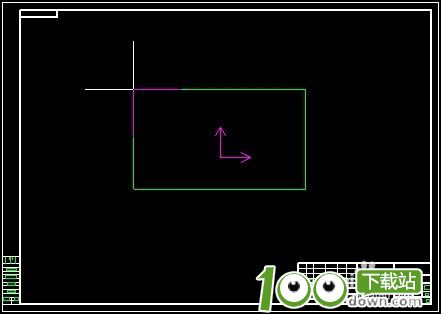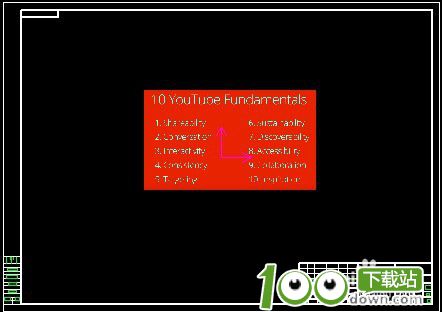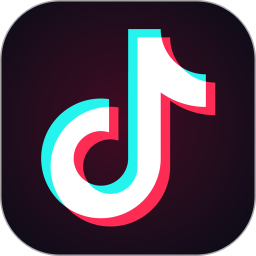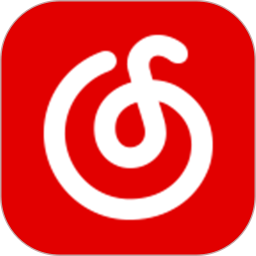在CAXA软件中 CAD怎么插入图片,各位用户们都知道CAXA是一款优秀的国产CAD软件,其功能非常强大。在工程设计中,遇到一些比较复杂的图形,比如包装印刷品上的内容需要插入,用线条图做肯定是非常难的,但是可以直接插入图片。接下来就和100down小编一起来看看图片是怎么插入到CAXA中的。
需要软件:CAXA CAD电子图板2015下载
打开一个需要插入图片的CAD文件,点击左上角的菜单按钮。

鼠标点击绘图,然后点击下拉按钮。
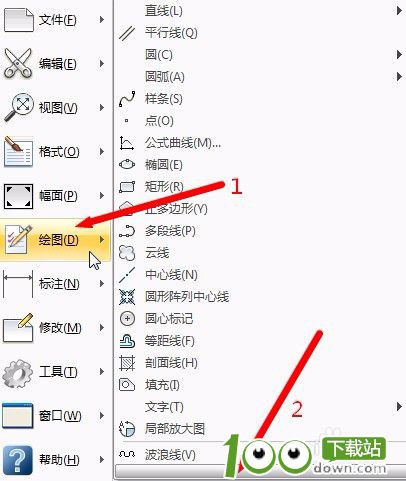
点击图片,再点击插入图片。
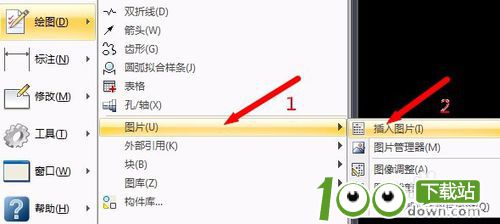
选择需要插入的图片。
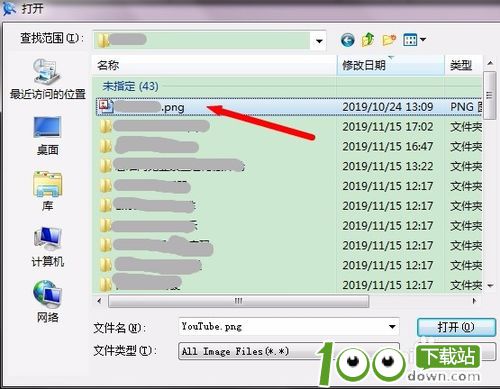
根据个人的需求进行选项的选择,然后确定。
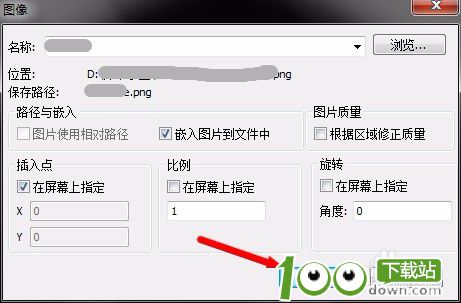
将图片放置在合适的位置,然后鼠标左键确认。图片就已经插入了CXAX中。